1.はじめに
みなさん、こんにちは!営業の手塚です。
「DASLIGHT / DVC4 HOW TO 講座」 第11回目。今回は「USBインターフェイスDVC4 GOLD」の機能についてご紹介します。
2.USBインターフェイス
Daslight4を使用する上で必要不可欠なUSBインターフェイスには、下記の3種類があります。
- エントリーモデルの「DVC4 FUN」
- スタンダードモデルの「DVC GOLD」
- ハイエンドモデルの「DVC4 GOLD ZM」
パソコン(WindowsまたはMac)とインターフェイスをUSBケーブルで接続し、LEDパーライトやムービングヘッドなどをDMXで制御します。 Daslight4という共通のソフトウェアを用いてコントロールするのですが、インターフェイスのグレードにより使用できる機能に制限があったり、制御が可能となるDMXチャンネルの総数が異なったりします。
※USB2.0以上、Win/Mac 64bit対応
3.DVC4 GOLD
それでは、スタンダードモデルの「DVC4 GOLD」を見てみましょう。
DASLIGHT ( ダスライト ) / DVC4 GOLD DMXソフトウェア&インターフェイス

Live Mode(ライブ・モード)では、2ユニバース(1,024チャンネル)扱えます。 XLR3ピン(オス)とXLR3ピン(メス)の端子があり、オス端子はDMX入力/出力端子として使用します。
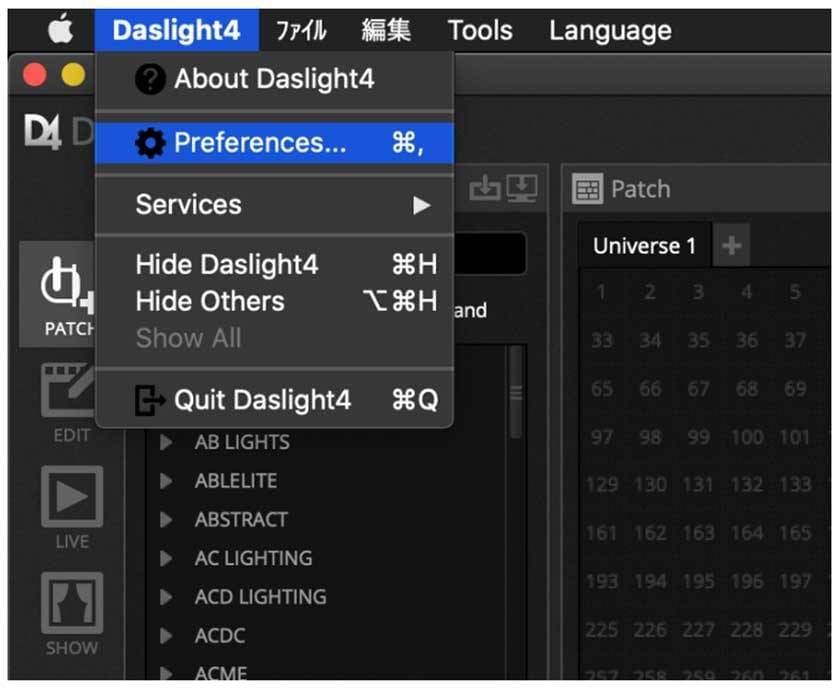
入力と出力の切り替えは、Daslight4の「Preferences(環境設定)」から行います。
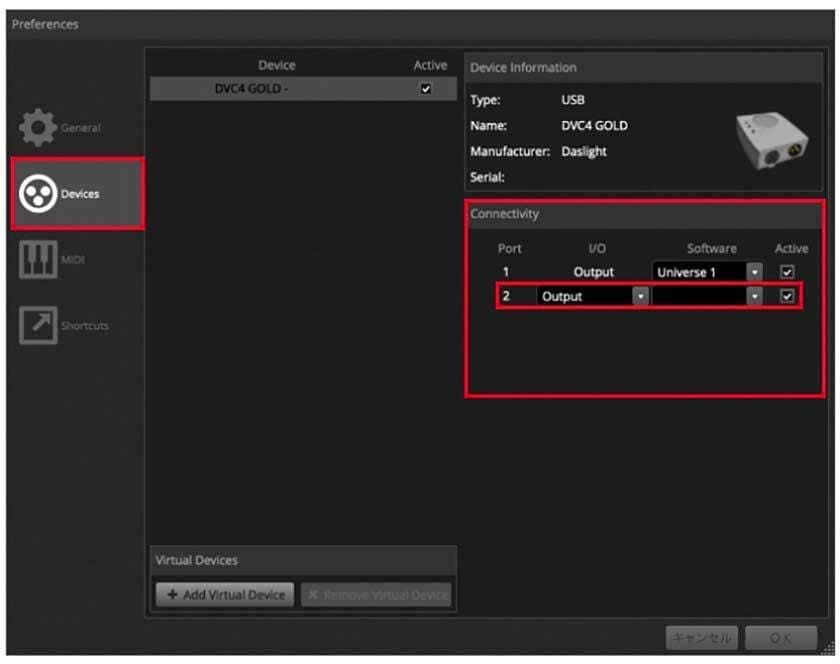
「Devices」を選択し、「Connectivity」にあるPort 2のI/OをInputからOutputに変更することにより、DMX出力に切り替えを行えます。XLR(メス)-XLR(メス)の変換プラグを使用し、DMXケーブルを接続してください。
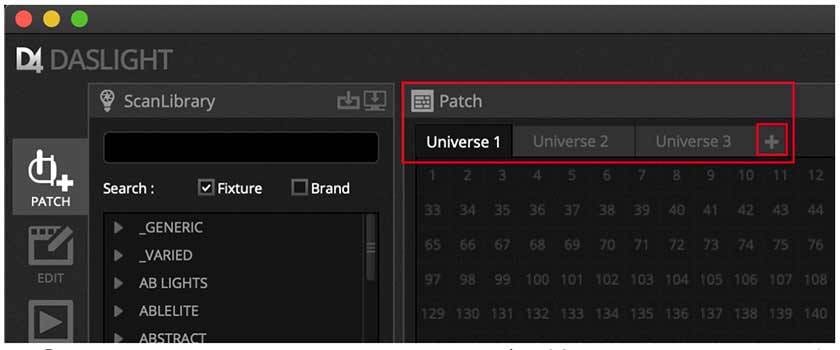
※Patchの設定で「+」をクリックし、Universe 2、Universe 3などを追加することにより、ユニバースの選択が可能になります。
Stand Alone Mode(スタンドアローン・モード)では、1ユニバース(512チャンネル)扱えます。
スタンドアローンでは、内蔵された128kBのフラッシュメモリにUSB経由でシーンを保存することにより、パソコンを不要とするような小さなイベントやショーウィンドウなどの空間演出に使用できます。
また、パソコンが故障した場合のバックアップとしての役割があります。
※1ゾーン/ページおよび100シーン
※内部クロック/カレンダーを利用することで、例えば「毎週○曜日の○時から○時まで点灯」などの使用が可能。
※スタンドアローンのメモリ容量は、チャンネルの数によって変わります。使用するチャンネル数が多ければ多いほど、使用可能なステップが少なくなります。
※1ユニバースは512チャンネル。下記の内容をチェック!
→ DASLIGHT / DVC4 HOW TO講座 第3回「マルチユニバースの設定」
8個のドライ接点ポートを使用することにより、Live ModeまたはStand Alone Modeの両方でシーンをトリガーすることができます。
→ DASLIGHT / DVC4 HOW TO講座 第9回「USBインターフェイス 番外編・ドライ・コンタクト」
4.まとめ
DVC4シリーズのどのモデルを購入するか迷ったときは、標準でDaslight4の機能をフルモードで使用でき、最大1,024チャンネルのDMX信号を扱えるスタンダードモデルのDVC4 GOLDが最適です。
シンプルな操作により、ショーウインドウやバーでの簡易的な演出をはじめ、ライブハウスなどの本格的な照明演出まで幅広いシーンで活躍するおすすめのDMXソフトウェア&インターフェイスです。
それではまた次回をお楽しみに!
DASLIGHT / DVC4 HOW TO講座
第1回「ムービングヘッド - サークルエフェクトのプログラミング方法」
第2回「MIDIコントローラーの使用方法」
第3回「マルチユニバースの設定」
第4回「Scan Libraryエディターの使用方法」
第5回「3D Visualizerの使用方法」
第6回「シーンを同時に再生する方法」
第7回「Scan Libraryエディターの使用方法・ムービングヘッド編」
第8回「USBインターフェースDVC4 GOLD ZM編」
第9回「USBインターフェース 番外編・ドライ・コンタクト」
第10回「USBインターフェイスDVC4 FUN編」































